การใช้ปุ่มลัด Siri ในแอป Power BI บนมือถือ iOS
ใช้ปุ่มลัด Siri เพื่อเข้าถึงเนื้อหา Power BI ที่คุณต้องการโดยตรง
เพื่อให้สามารถเข้าถึงรายงานหรือแดชบอร์ดที่ใช้บ่อยๆ ได้อย่างง่ายดายและรวดเร็ว คุณสามารถสร้างทางลัด Siri สําหรับการเข้าถึงเนื้อหา Power BI โดยตรงที่คุณต้องการได้ ด้วยปุ่มลัด Siri คุณเพียงแค่ต้องขอให้ Siri เปิดเมื่อใดก็ตามที่คุณต้องการดูข้อมูล
หมายเหตุ
การรวมปุ่มลัด Siri กับแอป Power BI จะพร้อมใช้งานสําหรับ i โทร s และ iPad ที่ทํางานบน iOS12 ขึ้นไป
ปุ่มลัด Siri สามารถสร้างขึ้นสําหรับรายงานและแดชบอร์ดที่โฮสต์ในบริการของ Power BI เท่านั้น ไม่รองรับทางลัดสําหรับเนื้อหาเซิร์ฟเวอร์รายงาน
สร้างปุ่มลัด Siri สําหรับรายงานหรือแดชบอร์ด
มีสามวิธีในการสร้างปุ่มลัด Siri ไปยังรายงานและแดชบอร์ดของคุณ:
จะมีการเพิ่มแบนเนอร์พร้อม ตัวเลือกเพิ่มไปยัง Siri ไปยังรายงานและแดชบอร์ดที่ใช้งานบ่อยของคุณ แตะที่การดําเนินการเพื่อเปิดหน้าเพิ่มไปยัง Siri
ใช้แอคชันปุ่มลัด Siri บนรายงานหรือเมนูแอคชันแดชบอร์ด (...)
ใช้ปุ่มลัดที่แนะนําในการตั้งค่าอุปกรณ์ (การตั้งค่า>อุปกรณ์ Siri และการค้นหา) คุณสามารถเพิ่มทางลัดไปยังรายการในคําแนะนําโดยใช้ปุ่มเครื่องหมายบวก (+) ได้
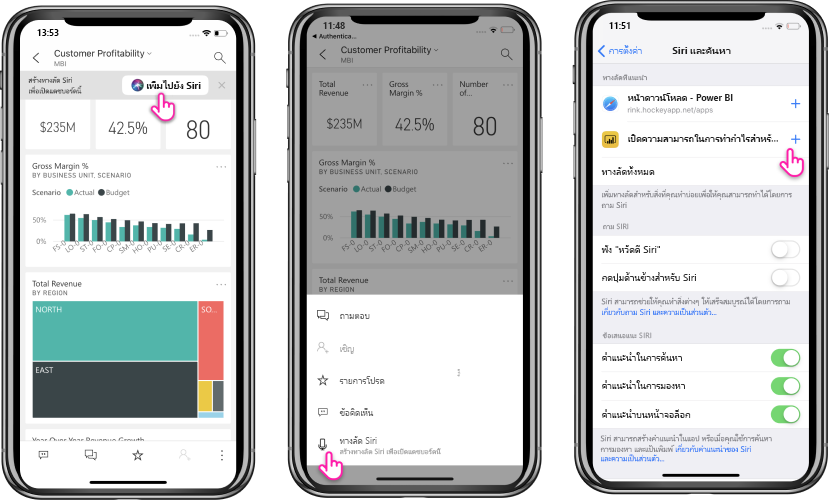
สําหรับรายงาน Power BI ปุ่มลัดจะจับภาพหน้าปัจจุบันที่คุณกําลังดูเมื่อสร้างปุ่มลัด
ตัวเลือกทั้งหมดจะเปิดหน้าเพิ่มไปยัง Siri ในหน้านี้ คุณจะต้องบันทึกวลีที่คุณจะใช้ในภายหลังด้วย Siri เพื่อเปิดรายงานหรือแดชบอร์ด
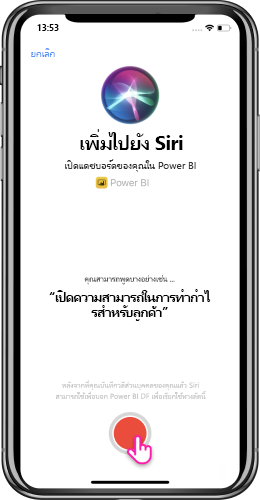
ใช้ปุ่มลัด Siri เพื่อดูรายงานหรือแดชบอร์ด
เมื่อคุณสร้างปุ่มลัด ทุกครั้งที่คุณต้องการเข้าถึงแดชบอร์ดหรือรายงานที่คุณสร้างปุ่มลัดให้ แค่ถาม Siri เปิดใช้งาน Siri และระบุวลีที่คุณบันทึกไว้สําหรับปุ่มลัด Siri จะเปิดใช้งาน Power BI และจะไปลงบนรายงานหรือแดชบอร์ดที่ร้องขอ
สําหรับรายงาน Power BI คุณจะไปยังหน้าที่จับภาพไว้เมื่อคุณสร้างปุ่มลัด
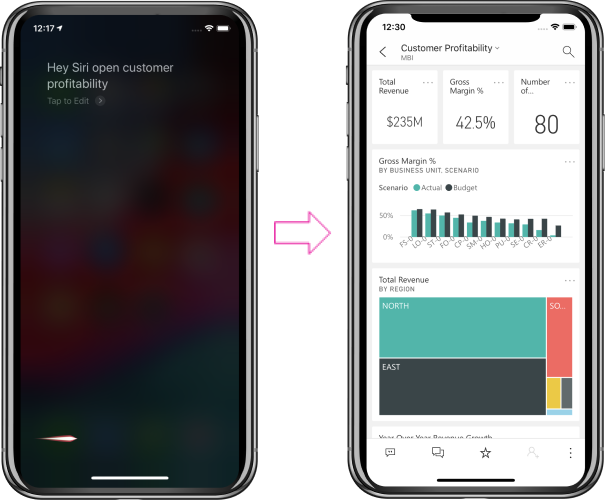
แก้ไขวลีปุ่มลัด Siri
คุณสามารถแก้ไขวลีปุ่มลัดของคุณได้โดยใช้ ปุ่มปุ่มลัด Siri บน รายงาน หรือ เมนูแอคชันแดชบอร์ด (...) ได้ ระบบจะเปิดหน้าปุ่มลัด Siri พร้อมตัวเลือกเพื่อ บันทึกวลีใหม่
สร้างทางลัดหน้าจอหลักจากปุ่มลัด Siri ของคุณ
เมื่อคุณได้สร้างทางลัด Siri ไปยังเนื้อหา Power BI แล้ว คุณสามารถเพิ่มลงในหน้าจอหลักของอุปกรณ์ของคุณได้ ดังนั้นคุณสามารถเปิดเนื้อหานั้นได้โดยตรงจากหน้าจอหลักของคุณด้วยการแตะเพียงครั้งเดียว ทําตามคําแนะนําได้ที่https://support.apple.com/guide/shortcuts/apd735880972/ios
ลบปุ่มลัด Siri
หากต้องการลบปุ่มลัด ให้ไปที่รายการ และจากเมนูแอคชัน (...) แตะ ที่แอคชันปุ่มลัด Siri หน้าปุ่มลัด Siri จะเปิดขึ้น เลือกลบปุ่มลัด
เนื้อหาที่เกี่ยวข้อง
เรียนรู้เพิ่มเติมเกี่ยวกับแอป Power BI สําหรับอุปกรณ์เคลื่อนที่ โดยทําดังต่อไปนี้:
- การดาวน์โหลดแอป Power BI i โทร สําหรับอุปกรณ์เคลื่อนที่
- การติดตาม @MSPowerBI บน Twitter
- การเข้าร่วมการสนทนาที่ชุมชน Power BI